- Snel opstarten is een handige functie in Windows die de opstarttijd verkort wanneer u het systeem inschakelt, maar waarvan bekend is dat deze ook problemen veroorzaakt.
- Als de functie is ingeschakeld, worden bepaalde kritieke programma's en stuurprogramma's opgeslagen en hoeven ze niet helemaal opnieuw te worden geladen wanneer u de computer aanzet.
- Lees ook of u Fast Startup moet hebben in- of uitgeschakeld in Windows 11.

xINSTALLEER DOOR OP HET DOWNLOADBESTAND TE KLIKKEN
Deze software repareert veelvoorkomende computerfouten, beschermt u tegen bestandsverlies, malware, hardwarestoringen en optimaliseert uw pc voor maximale prestaties. Los pc-problemen op en verwijder virussen in 3 eenvoudige stappen:
- Download Restoro PC Reparatie Tool die wordt geleverd met gepatenteerde technologieën (patent beschikbaar) hier).
- Klik Start scan om Windows-problemen te vinden die pc-problemen kunnen veroorzaken.
- Klik Repareer alles om problemen op te lossen die de beveiliging en prestaties van uw computer beïnvloeden
- Restoro is gedownload door 0 lezers deze maand.
Snel opstarten, een kritieke functie in Windows, is voor de meeste mensen onbekend. Gebruikers komen het concept over het algemeen tegen wanneer ze: hun pc willen versnellen, of een fout tegenkomen.
Daarom hebben we deze handleiding gewijd aan het begrijpen van Fast Startup en om het uit te schakelen in Windows 11.
Een van de belangrijkste redenen waarom de functie niet bekend is bij gebruikers, is dat deze standaard is ingeschakeld op compatibele pc's.
Dit zorgt voor verbeterde systeemprestaties, maar het is ook bekend dat het een heleboel fouten in Windows veroorzaakt, zoals besproken in de volgende secties.
Laten we u nu door de functie zelf, het proces en de voordelen van het uitschakelen van Snel opstarten in Windows 11 leiden.
Wat doet de functie Snel opstarten in Windows 11?
Snel opstarten is een functie in Windows die de opstarttijd verkort wanneer u de pc aanzet. De functie werd voor het eerst geïntroduceerd in Windows 8 en maakt sindsdien deel uit van het Windows-ecosysteem.
Wanneer het systeem wordt afgesloten en de functie is ingeschakeld, logt het systeem eenvoudigweg alle gebruikers uit en wordt de huidige systeemstatus opgeslagen in het slaapstandbestand.
Wanneer u de pc de volgende keer aanzet, moeten de bestanden niet helemaal opnieuw worden geladen, maar vanuit de slaapstand, waardoor de opstarttijd wordt verkort.
Fast Startup verschilt van Hibernate in die zin dat in het eerste geval het besturingssysteem opnieuw wordt geladen terwijl de gebruikers zijn uitgelogd. Terwijl in het laatste geval gebruikers en opgeslagen bestanden die eerder open waren, worden geladen zoals ze zijn.
Hoe kan ik Snel opstarten uitschakelen in Windows 11?
- druk op ramen + S om de te lanceren Zoekopdracht menu. Binnenkomen Controlepaneel in het tekstveld bovenaan en klik op het relevante zoekresultaat dat verschijnt.
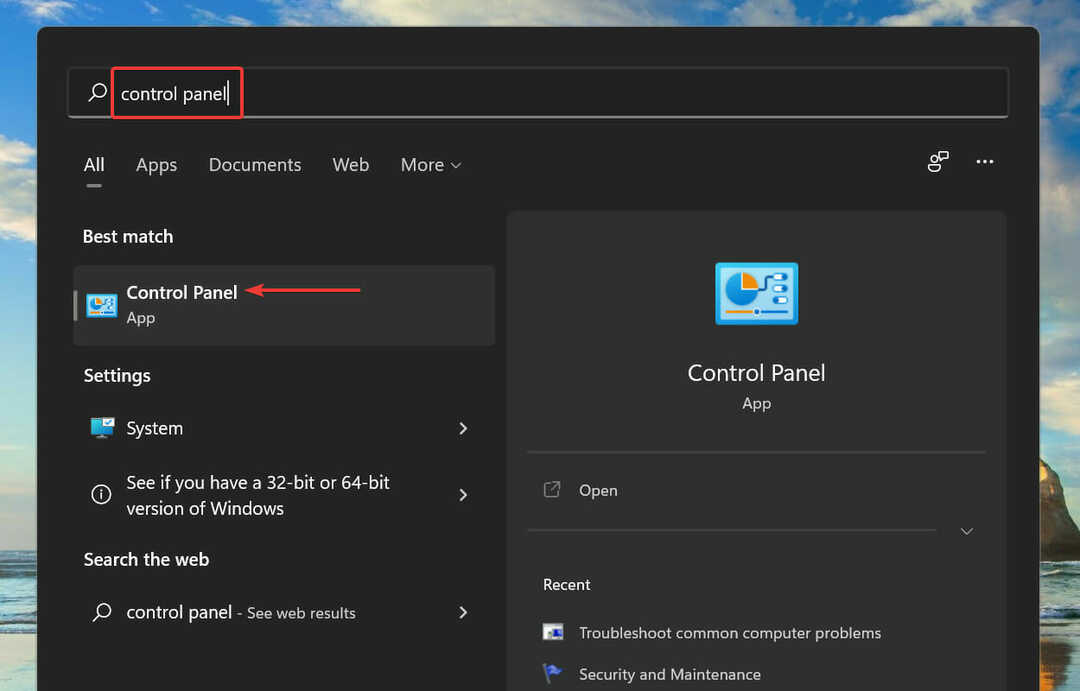
- Klik op Systeem en veiligheid.
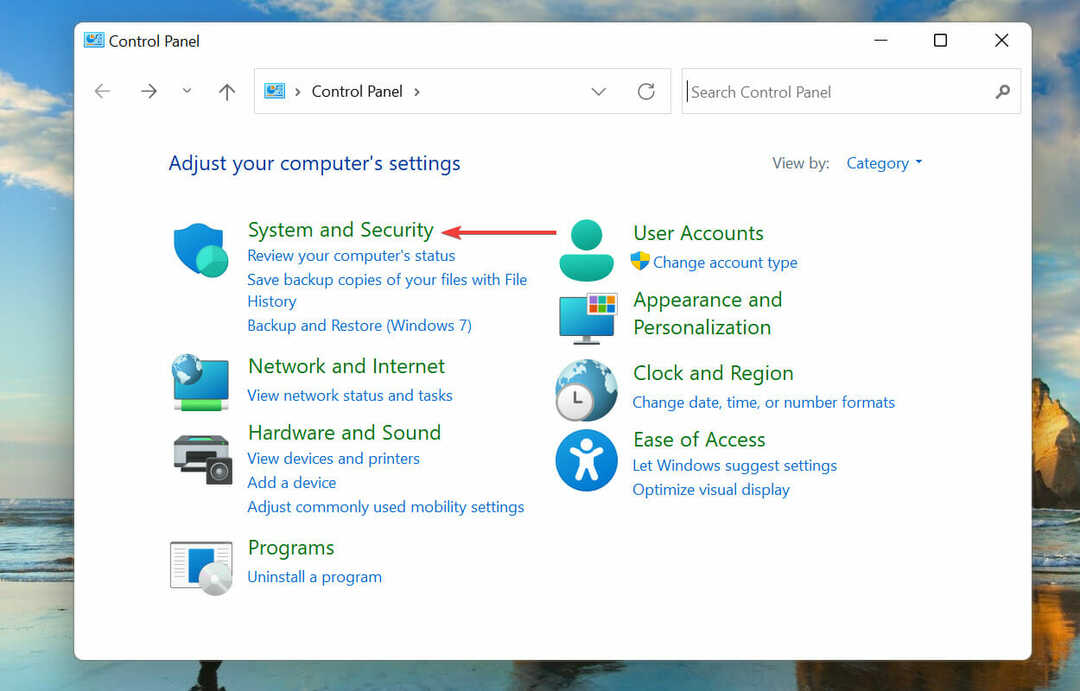
- Klik vervolgens op Energiebeheer.
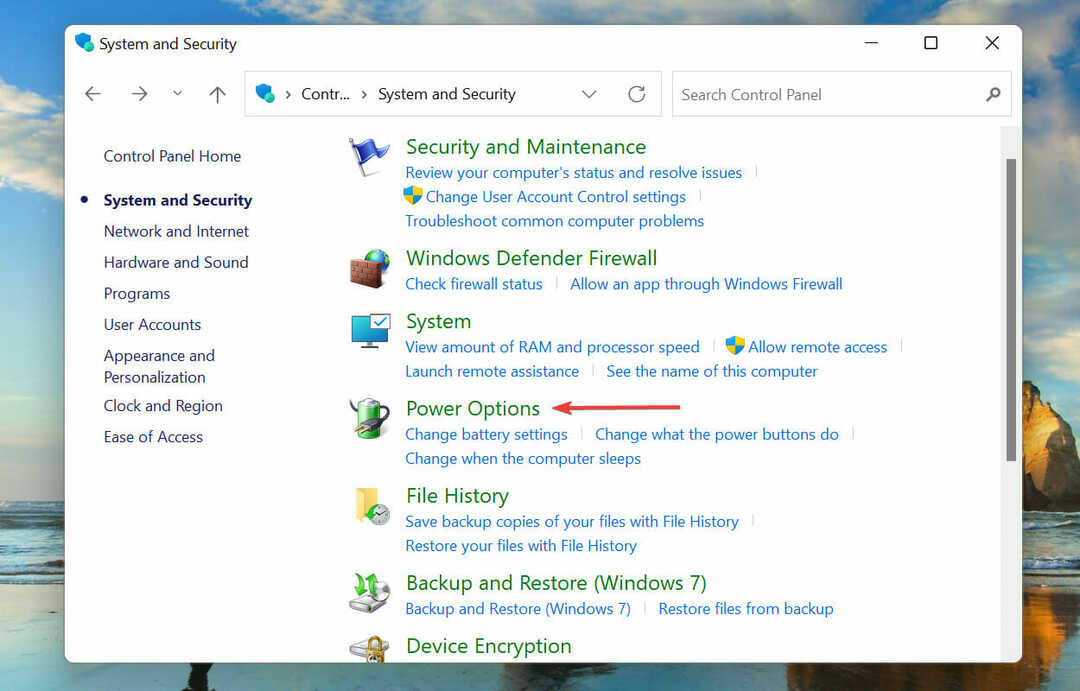
- Selecteer Kiezen wat de aan/uit-knoppen doen uit de lijst met opties aan de linkerkant.
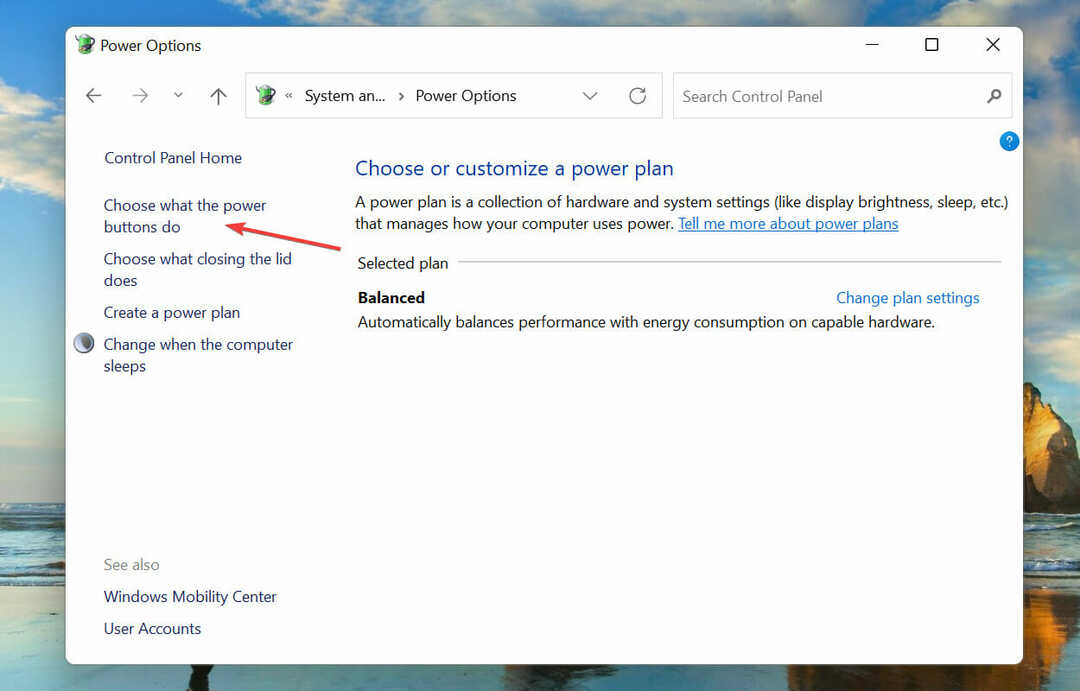
- Klik op Instellingen wijzigen die momenteel niet beschikbaar zijn.
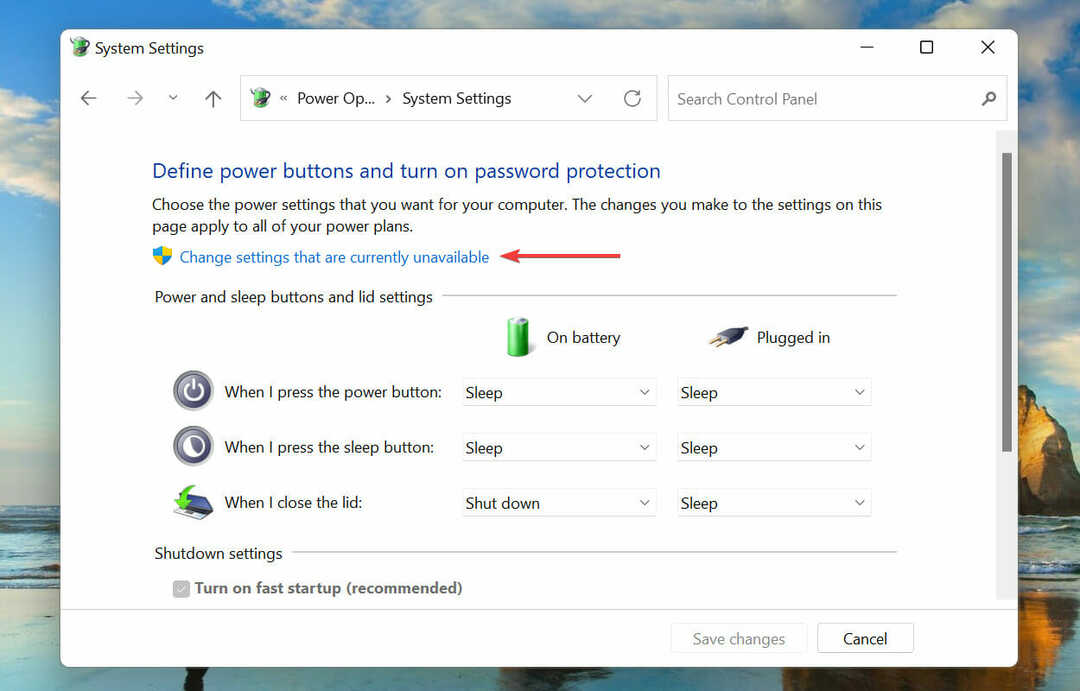
- Schakel nu het selectievakje uit voor Snel opstarten inschakelenen klik op Wijzigingen opslaan aan de onderkant.
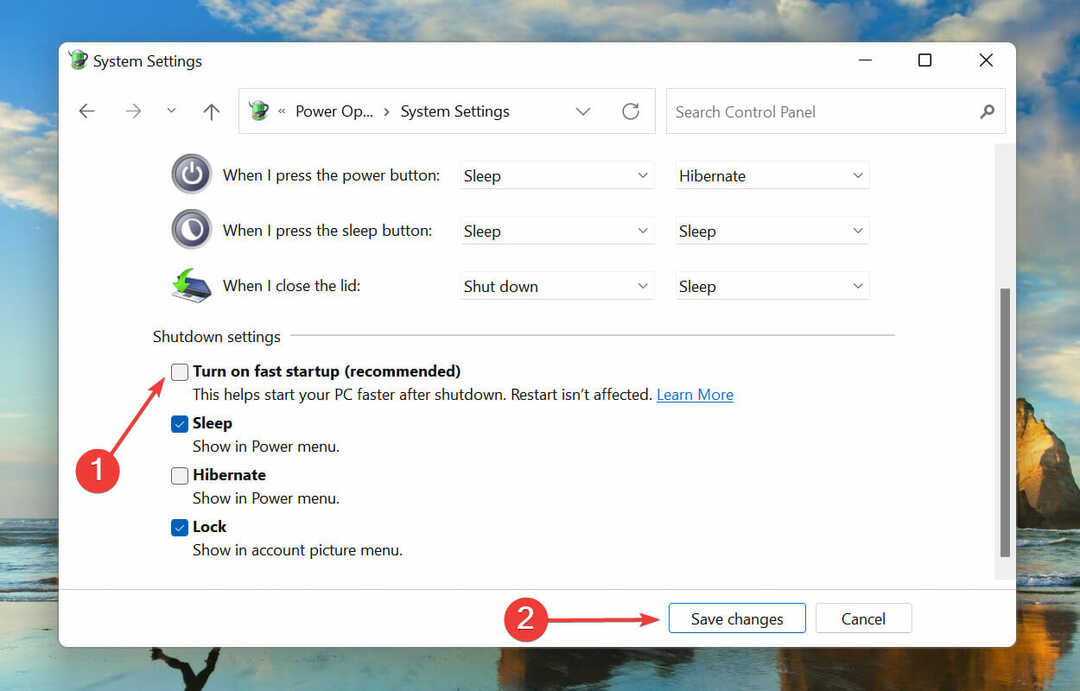
- De functie Snel opstarten in Windows 11 wordt nu uitgeschakeld.
Moet ik Snel opstarten uitschakelen in Windows 11?
Hoewel Fast Startup helpt de prestaties te verbeteren door de opstarttijd te verkorten, is het bekend dat het ook problemen veroorzaakt.
Het belangrijkste probleem zijn problemen met Windows Update, aangezien deze volledig moeten worden afgesloten voor volledige installatie.
Afgezien daarvan, als u een ander besturingssysteem op de pc gebruikt, met Windows geïnstalleerd en de functie Snel opstarten ingeschakeld, zult u waarschijnlijk problemen tegenkomen bij het aanbrengen van wijzigingen aan de harde schijf.
Dit komt omdat de schijf is vergrendeld door Windows en wijzigingen die vanuit het andere besturingssysteem zijn aangebracht, corruptie kunnen veroorzaken.
Omdat het systeem niet volledig wordt afgesloten, is er ook een kans op BSOD-fouten. Dit komt omdat de kritieke stuurprogramma's niet worden geladen wanneer dat nodig is, wat leidt tot een BSOD.
De beslissing om Fast Startup in Windows 11 uit te schakelen of ingeschakeld te houden, hangt af van uw vereisten en of de hierboven genoemde problemen de werking van de pc beïnvloeden.
Dat is alles wat er is om snel opstarten en hoe u het kunt uitschakelen in Windows 11.
In de bovenstaande secties hebben we geprobeerd de lucht rond het onderwerp te klaren en u te helpen begrijpen hoe de functie zowel gunstig als nadelig kan zijn voor de prestaties van de pc.
In het geval dat je bent kan snel opstarten niet uitschakelen, er zijn tal van methoden beschikbaar die kunnen helpen bij dit probleem.
Vertel ons waarom u Snel opstarten in Windows 11 hebt uitgeschakeld met behulp van de opmerkingen hieronder.

![Windows 10 Snel opstarten dual boot [Best Practice]](/f/1378fdff33d75e501f5481782742dd4f.jpg?width=300&height=460)
